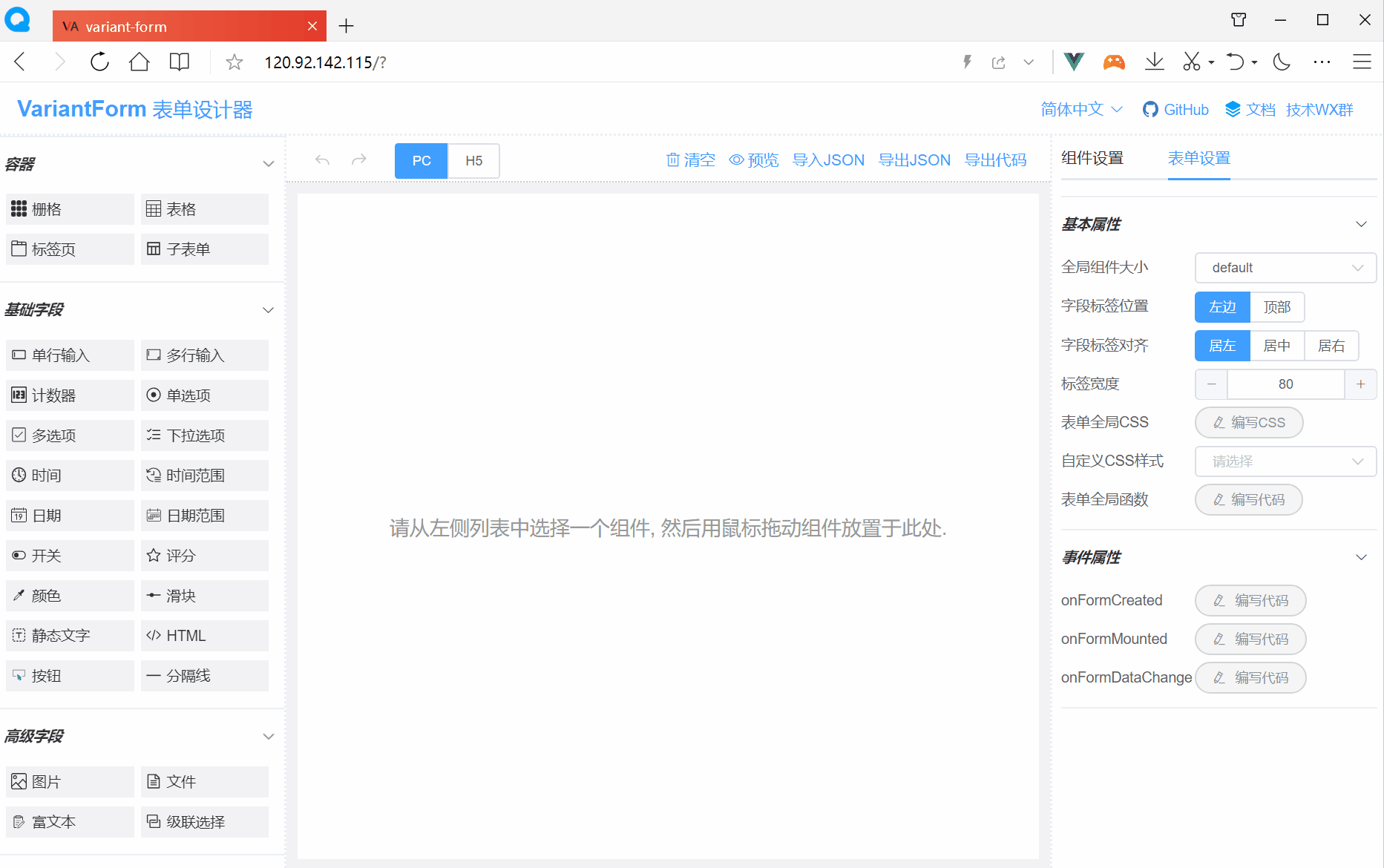本项目由 VForm 3 开源版本改造而来,修改了部分底层实现逻辑,不与原有 VForm3 兼容
npm install
npm run serve
npm run build
npm run lib
npm run lib-render
Chrome(及同内核的浏览器如QQ浏览器、360浏览器等等),Firefox,Safari
import { createApp } from 'vue'
import App from './App.vue'
import ElementPlus from 'element-plus' //引入element-plus库
import 'element-plus/dist/index.css' //引入element-plus样式
// Vue3表单组件
import VForm3 from '@/components/vform/designer.umd.js'
import '@/components/vform/designer.style.css'
const app = createApp(App)
app.use(ElementPlus) //全局注册element-plus
app.use(VForm3) //全局注册VForm 3(同时注册了v-form-designer和v-form-render组件)
app.mount('#app')注意:由于打包时VForm不会把element-plus的代码一起打包,所以在使用的时候必须全局导入element-plus
<template>
<v-form-designer ref="vfdRef"></v-form-designer>
</template>
<script setup>
const vfdRef = ref(null)
onMounted(() => {
// vfdRef.value.setFormJson({...})
// vfdRef.value.getFormJson()
})
</script>
<style lang="scss">
body {
margin: 0; /* 如果页面出现垂直滚动条,则加入此行CSS以消除之 */
}
</style><template>
<div>
<v-form-render :option-data="optionData" ref="vFormRef">
</v-form-render>
<el-button type="primary" @click="submitForm">Submit</el-button>
</div>
</template>
<script setup>
import { ref, reactive } from 'vue'
import { ElMessage } from 'element-plus'
const optionData = reactive({})
const vFormRef = ref(null)
const submitForm = () => {
try {
const formData = await vFormRef.value.getFormData()
console.log(JSON.stringify(formData))
} catch(error) {
// Form Validation failed
ElMessage.error(error)
}
}
onMounted(() => {
vFormRef.value.setFormJson({...})
nextTick(() => {
vFormRef.value.setFormData({...})
})
})
</script>/**
* @param {boolean} ifUpdateWhenExist 当表单字段有值的时候是否更新该字段
*/
setFormData(formData, ifUpdateWhenExist = true)当 ifUpdateWhenExist 为 false 时,当表单中的某个字段已经有值时,不会修改这个字段\
setHidden()
使用这个方法可以控制组件的显隐,当组件隐藏时,必填校验规则不会再进行校验,重新将组件显示时,会恢复校验
// 在当前组件的事件中直接使用this调用
this.setHidden(value > 10)
// 使用 getWidgetRef 方法调用其他组件的方法
this.getWidgetRef('otherExampleFieldRefName').setHidden(value > 10)可以通过在表单的 onFormCreated 事件中使用 setFormData 方法实现这个需求。要注意的是,每次加载表单时都会执行 onFormCreated 回调,如果只希望第一次打开表单的时候回显某些字段,可以将 ifUpdateWhenExist 设置为 false,这样在修改过这些字段后就不会再赋值了。
;(async () => {
try {
// 调用接口获取表单数据
// 为了共用项目中的请求方法,可以将请求方法挂载到 Vue 实例上
const formData = await this.fetchFormData('')
if (!formData) return
this.setFormData({
exampleField: formData.exampleField
}, false)
} catch (err) {
console.error(err)
}
})()在组件的 onCreated 事件中:
;(async () => {
this.setLoading(true)
this.loadOptions([])
try {
// 通过接口获取选项
const { data } = await this.request({
methods: 'get',
url: 'exampleApi'
})
// 配置选项
this.loadOptions(
data.map(item => ({
label: item.customName,
value: item.id
}))
)
} finally {
this.setLoading(false)
}
})()如果是只涉及到一个字段,直接在这个字段组件的 onChange 事件中处理:
this.getWidgetRef('otherExampleFieldRefName').setHidden(value > 10)如果是多个字段直接的联动,建议在 表单的 onFormDataChange 中处理:
;(async () => {
if (
// 判断本次修改的是不是需要处理的字段,当所有涉及的字段都不为空时才执行下面的逻辑
(
fieldName[0] === 'field1' ||
fieldName[0] === 'field2'
) && (
formModel.field1 !== '' &&
formModel.field2 !== ''
)
) {
console.log(field1 + field2)
}
})()在文件上传的 onCreated 事件中:
// this.baseURL 和 this.getToken 是挂载到 Vue 实例上的全局变量
this.setWidgetOption('uploadURL', this.baseURL + "/common/upload")
this.setUploadHeader('Authorization', 'Bearer ' + this.getToken())项目中已经有几个自定义组件,代码位于 src/extension 路径中